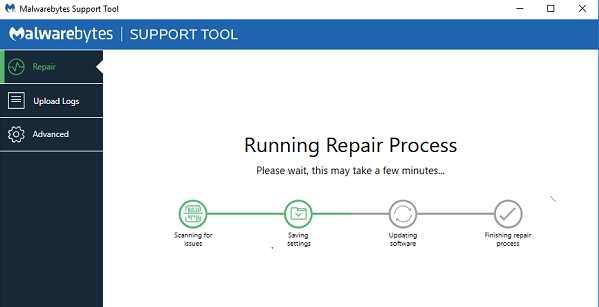Malwarebytes ist eine Sicherheitslösung, die Ihren Windows 11/10-Computer vor Malware schützt. Während es funktioniert, hat das Team dahinter auch Folgendes angeboten Malwarebytes-Support-Tool. Mit diesem Tool können Sie Probleme mit Malwarebytes unter Windows beheben. In diesem Beitrag zeigen wir, wie Sie mit diesem Tool Probleme rund um die Software unter Windows 11 sowie Windows 10 beheben können.
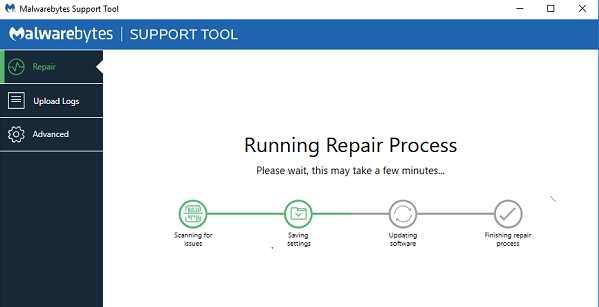
Malwarebytes-Support-Tool
Malwarebytes bietet in seiner Software verschiedene Arten von Modulen an. Es umfasst eine Antivirenlösung, kann Programme und Websites blockieren, ein Tool zum Entfernen von Junkware, das Adware und PUPs entfernt, und mehr. Wenn Sie Probleme mit dieser Software haben, finden Sie hier die Liste der Funktionen, die das Malwarebytes Support Tool bietet.
- Stellen Sie eine Verbindung zum Malwarebytes-Supportteam her
- Selbsthilfeoptionen und automatische Fehlerbehebung
- Wechseln Sie zwischen Offline- und Online-Modus
- Erweiterte Optionen.
Das Tool funktioniert nur, wenn Sie Malwarebytes installiert haben.
1]Stellen Sie eine Verbindung zum Malwarebytes-Supportteam her
Mit dem Tool können Sie auch ein Support-Ticket erstellen und es an das Support-Team von Malwarebytes senden. Beim Einreichen eines Tickets können Sie Informationen anhängen (auch an ein bestehendes Malwarebytes-Supportticket).
Das Tool kann außerdem automatisch Informationen generieren und auf einen sicheren Malwarebytes-Server hochladen. Dadurch wird sichergestellt, dass das Team Ihr Problem mit Ihrer Erlaubnis und den hochgeladenen Dateien so schnell wie möglich lösen kann.
2]Selbsthilfeoptionen und automatische Fehlerbehebung
Das Tool bietet Selbsthilfeoptionen zur Unterstützung bei der Fehlerbehebung. Sie sind nützlich, wenn Sie schlau genug sind, die genannten Schritte zur Behebung des Problems zu befolgen.
Wenn Sie damit nicht arbeiten können, können automatisch Fehlerbehebungstools ausgeführt werden. Das Automatisierungstool bietet:
- Farbar Recovery Scan Tool (FRST)
- Malwarebytes-Bereinigungsdienstprogramm (MB-Clean)
- MB-Check und MB-Grab
3]Wechseln Sie zwischen Offline- und Online-Modus
Wenn Sie aus irgendeinem Grund keine Online-Verbindung herstellen können und das Tool nicht funktioniert, können Sie mit dem Tool in den Offline-Modus wechseln.
4]Erweiterte Optionen
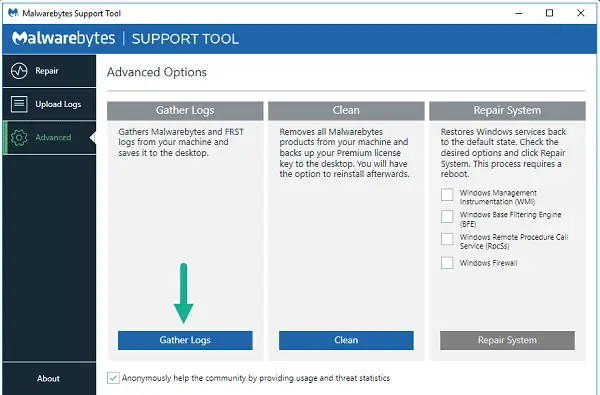
Unter Erweiterte Optionen können Sie das Support-Tool auch ohne Internetverbindung nutzen.
- Es wird Protokolle sammeln auf dem Computer und senden Sie sie, sobald die Verbindung wiederhergestellt ist.
- Du kannst den … benutzen Sauber Dienstprogramm zu Entfernen Sie Malwarebytes-Produkte von deinem Computer. Außerdem wird die Lizenz gesichert, wenn Sie sie erneut installieren möchten.
- Der Reparatursystem bietet an, wiederherzustellen Windows-Dienste auf Standard. Dienste wie Windows-Verwaltungsinstrumentierung, Windows BFE, Remote Producture Call Service und Firewall.
Insgesamt ist das Malwarebytes Support Tool ein hervorragendes Tool. Es kommt selten vor, dass solche Tools von Softwareunternehmen angeboten werden, mit denen man Antivirenprogramme deinstallieren und das System auf die Standardeinstellungen zurücksetzen kann. Das leisten nicht viele Antiviren- und Sicherheitslösungen. klicken Sie hier um es herunterzuladen.
Wie deinstalliere ich das Malwarebytes Support Tool?
Das Malwarebytes Support Tool ist eine tragbare Anwendung, die Sie bei der Behebung verschiedener Probleme mit Malwarebytes-Produkten unterstützt. Mit anderen Worten: Da es keinen solchen Installationsprozess gibt, müssen Sie nicht auch den Deinstallationsprozess durchlaufen. Wenn Sie die App entfernen möchten, löschen Sie einfach die Setup-Dateien von Ihrem Computer.
Soll ich Malwarebytes deinstallieren?
Malwarebytes bietet verschiedene Optionen zum Schutz Ihres Computers. Abhängig von der Nutzung und der verwendeten App können Sie sicherlich entscheiden, ob Sie diese benötigen oder nicht. Wenn Sie die bereitgestellten Funktionen nicht benötigen, können Sie Malwarebytes zweifellos entfernen oder deinstallieren. Sie können Software-Entfernungstools von Drittanbietern verwenden, um es vollständig zu entfernen.
Das ist alles! Ich hoffe, es hat dir geholfen.